WordPressによるサイトオープン事始め
初めてウェブページ作成ソフトに触れたのは、Windows95の時代に日本IBM社が開発・販売したホームページ・ビルダー2000(V4)だった。当時はHTML(Hyper Text Markup Language)なる言語でウェブページを記述していた。この文字の羅列をウェブページのイメージに変換したり、逆にページのレイアウトイメージからHTMLを生成する両方の機能を持つのがホームページ・ビルダーだ。これは大変便利で効率の上がるソフトであると同時に、ホームページの記述を理解するのに役立った。しかし、ウェブページ全体が所謂"固定ページ"のようなものなので、記事を追加したり修正したりすると、ウェブページ全体の関連する部分をその都度変更する必要がある。趣味の陶芸サークルのホームページは、コンテンツをホームページ・ビルダーで作り、プロバイダが提供する無料のサーバーにアップロードした。コンテンツを変更する機会は少なかったので、この方法でもそれなりに使い勝手は良かったと思う。
2010年頃になると、大きな企業や組織ばかりでなく、比較的規模が小さな組織や新しく誕生したプロジェクトでも自らのホームページを持つのがステータスになり、自己主張をするようになった。このため、組織の目的や概要、取り扱うアイテム等の定型的なものの他に、日々変化するニュースやイベント、新製品情報等、多くの項目をホームページに掲載することになる。この目的には掲載する項目を固定的なものと、新規に追加していく投稿的なものに分け、ホームページ全体の枠組みの中で適切な場所に自動的に掲載する方法が提案された。これが WordPress を代表とするCMS(Content Management System)である。これにより、ホームページ管理者の主要な役割は投稿ページをの作成に集中でき、ホームページ運営の敷居が低くなった。しかし、世間ではCMSを使えば、"ホームページは簡単にできる!"と誤解されているようだ。実際は、ホームページのテンプレート(テーマと呼んでいる)を選択した時点で、出来ること/出来ないことが明確になり、想定したイメージに合わ込むのは大変で、それをクリアしてホームページの大きな枠組みを創り上げるのは結構な労力と根性が必要だ。
■ブログ向けツール
現在、無料のブログサービス・サイトは幾つかある。例えば、Amebaブログ、FC2ブログ、はてなブログ、ライブドアブログ…。これらのサービスでは予めテンプレートが準備されているので、それを利用して比較的容易にブロガーに変身できる一方、自由なレイアウト構成は難しく、サーバー容量や広告等で制約がつくことがある。
もう一つの方法としては、ブログ運営者がネットワーク経由のサーバーを借り、そこにコンテンツを置くこと。これなら制約は少ない。ブログがどう進展していくか未だ充分にイメージが湧かないうちは、多少の柔軟性は残しておきたい。また、レンタルサーバーのサービスを提供するプロバイダーは様々な特徴をアピールしているが、WordPressが使え、毎月数百円程度の投資なら許容範囲、生ビール1杯分を節約しよう。様々な条件を検討した結果、ドメインが無料になるロリポップ社のハイスピードコースを選んだ。手始めにこれでホームページを立ち上げ、ネタや根気が切れなければ継続することにした。
■ブログの雛形は仮想環境で試行錯誤
先ず、WordPress を使ったホームページの作り方に関する教則本を何冊か読んでみた。どの本もターゲットはトレンディなレストランやフラワーショップを想定して、ビジネス分野にも踏み込んだ内容になっている。これはWordPressの機能を余すところなく説明するために必要なためだろう。ブログのようにひたすらつぶやく目的には猫に小判かもしれない。次に気になった点は、テーマ(一般に言う枠組みのようなもの)の選択だ。あるテーマを選択すると、ベースになるWordPressに様々な要素が追加され、操作するためのメニューも変わる。多くの教則本では数多あるテーマの中から、著者の目的に適う唯一のテーマを選定して、それをもとに具体的な操作法を教えている。従って教則本毎にこの段階から独自の記述となり、WordPressの汎用的な参考書にはならなくなる。更に、レンタルサーバーの選択が悩ましい。WordPressを使ったホームページでは、レンタルサーバー上にWordPressを組み込み、リモートで自宅PCから操作してホームページを立ち上げる。となると、最初にレンタルサーバーを確保する必要がある。レンタルサーバーを提供する各社とも、10日間程度の無料のお試し期間を設けているが、WordPress初心者にはこの期間内での立ち上げはとても難しそう。
これらの課題は WordPress初心者には共通のもので、ウェブを調べると、自分のPC上でWordPressを使える仮想環境(ローカル環境)を構築するツールが有ることが分かった。その中の一つが Local (旧Local by Flywheel)で、直感的わかりやすそうだったのでこれを使って、自分のPCにLocalをインストールし、その手順に従ってWordPressもインストールした。これで試行錯誤の準備は万端。やりたいことは、
・ ホームページ外観のテーマ選択
・ 固定ページ(表紙に相当)のデザイン
・ 複数の投稿記事を作成し、これらがホームページの然るべきところに配置されること
これが満足できるレベルになれば、レンタルサーバーを契約し、ローカル環境のコンテンツをアップロードすることにする。
■本番環境(レンタルサーバー)への移行
Local+WordPressのローカル環境で試行錯誤をしつつカスタマイズしていくと、本来のWordPressのフォルダやデータベースと異なる部分が出来てくる。具体的には
・ データ系の3つのフォルダ(themes、plugins、uploads)
・ データベースに生成された投稿記事等
が重要な情報になる。このカスタマイズされた特定のブロクの記述内容をレンタルサーバー上のWordPressの該当部分に上書きすれば本番環境に移行できる。このデータの引越に最適なプラグインがあるが、無料で使える範囲は扱える容量が小さく実用的ではなく、本格に使うなら結構な年間ライセンス料がいる。データの引っ越しは難しい訳では無いが、多くの手順を踏む必要があり面倒なだけだ。貧乏なブロガーは基本に忠実にFTP(File Transfer Protocol)ソフト FileZilla を使って、PCの仮想環境から、ロリポップのレンタルサーバーにデータを転送した。なおこの方法は、逆にサーバーからPCにもデータ転送できるのでバックアップにも有効であり、ブロガーならFTPは使いこなせるようにしておいた方が良い。これでようやく、レンタルサーバーのコンテンツをURLを指定すれば、誰でも閲覧できるようになった。
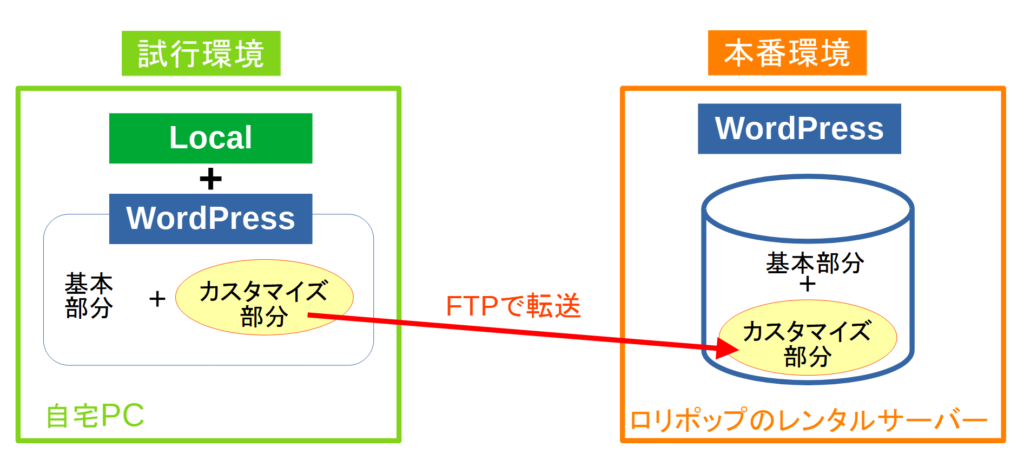
■ホームページの作り方
WordPressによるホームページ作成はダッシュボードの左側に並んでいるメニューを指針に進める。
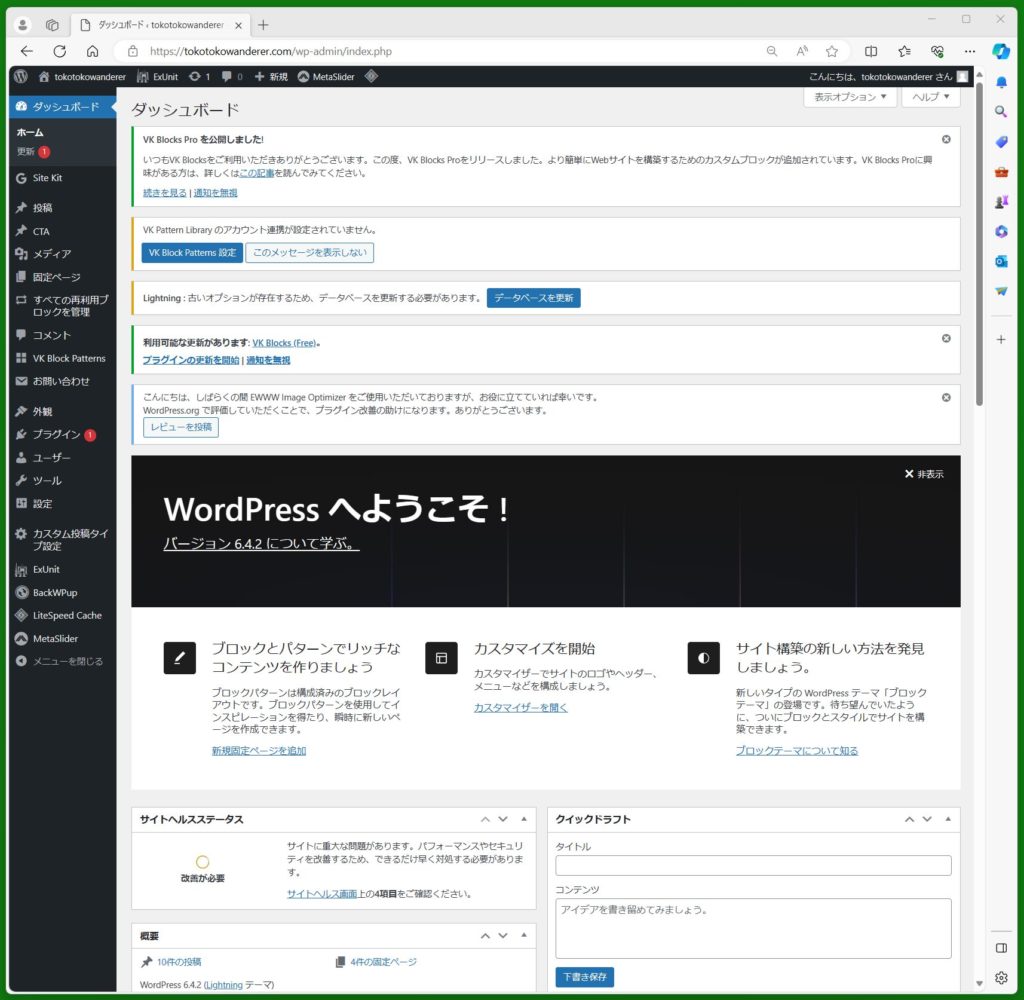
先ず"テーマ"の選択だ。"外観"中から自分のイメージに合いそうな"テーマ"を見つける。デフォルトで数種が掲載されているが"新しいテーマを追加"すると数え切れないほど多くのテーマが現れる。今回は想定しているイメージに近く、国内企業提供の無償テーマ"Lightning"を選んだ。これをインストールして有効化すると、"外観"の"カスタマイズ"に"Lightning"の画面が現れる。これを初期画面として、トップページを意図するデザインに変形していく。
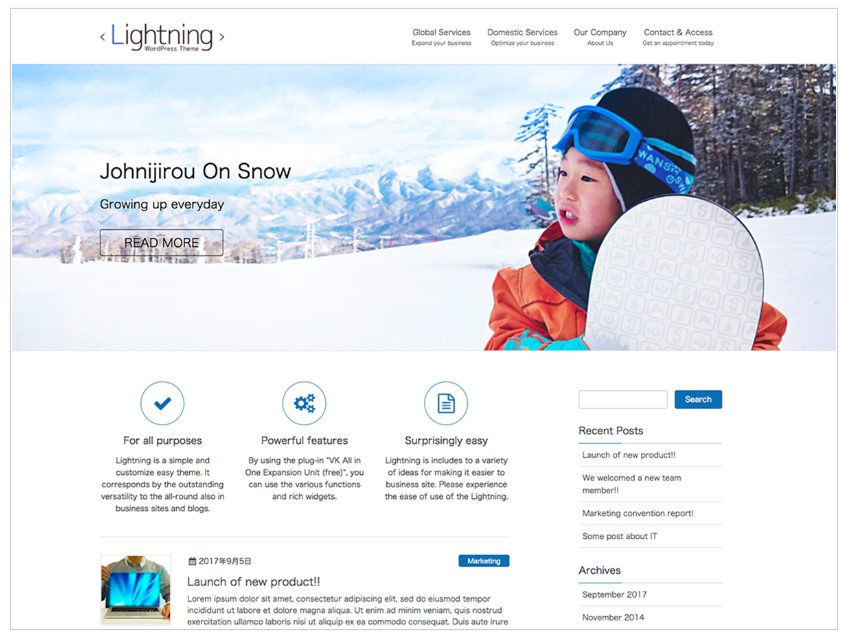
このデザイン変更には大変苦労した。仕様によってはどのメニューから進めばよいか見当がつかない場合があり、cut&tryを繰り返したり、ウェブ上の情報を参考にした。しかも、投稿者名の記述やフッターの表示修正等は、"Lightning"本来の仕様では困難で、最終的にはレイアウトを制御するCSS(Cascading Style Sheets)言語の修正も必要だった。サンプルの投稿原稿も含め、一通りのデータを揃えるのに1ヶ月以上かかった。Local+WordPressの仮想環境整備は正解だった。
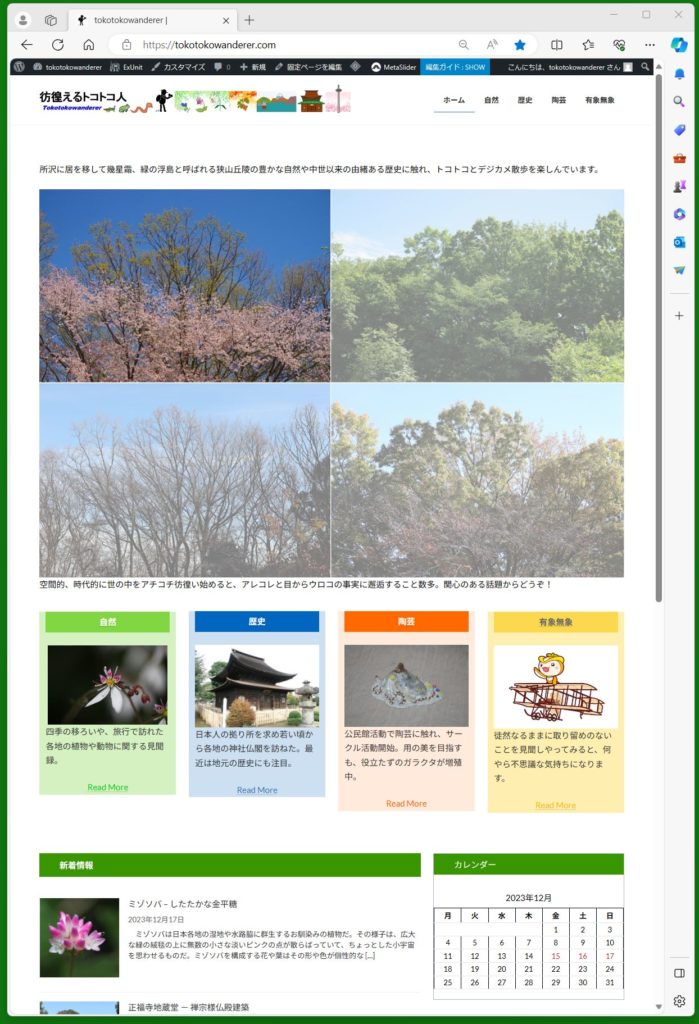
2023年12月15日にブログサイト tokotokowanderer は何とかオープン。様子を見ながら、改良を進めていきたい。


